在現代軟體開發中,Python 一直是熱門的程式語言,尤其適合初學者和專業開發者。無論你是開發 Web 應用、資料分析還是機器學習專案,啟動一個新的 Python 專案都需要正確的環境設定。本文將教你如何使用虛擬環境(venv)來管理依賴套件,並介紹如何整合 Cursor 這款 AI 輔助的程式碼編輯器,讓你的開發流程更高效、更智能。
為什麼需要虛擬環境(venv)?
Python 的虛擬環境能讓每個專案獨立管理套件,避免不同專案間的版本衝突。這不僅能保持系統乾淨,還能讓你的程式碼更可移植。使用 venv 是 Python 官方推薦的方法,簡單且高效。
步驟一:準備 Python 環境
首先,確保你的系統已安裝 Python 3.8 或更高版本。你可以從 Python 官網 下載並安裝。安裝後,在終端機(Terminal)輸入以下指令確認:
python --version如果顯示版本號,即表示安裝成功。
步驟二:建立專案資料夾並建立 venv
- 在你喜歡的目錄下,建立一個新資料夾,例如:
- 建立虛擬環境:
步驟三:啟動虛擬環境
根據你的作業系統,啟動方式略有不同:
- Windows:
- macOS / Linux:
啟動後,你的終端提示符會顯示 (venv),表示已進入虛擬環境。
步驟四:安裝套件並管理依賴
在虛擬環境中,使用 pip 安裝需要的套件。例如,安裝 Flask:
pip install flask為了記錄依賴,建立 requirements.txt 檔案:
pip freeze > requirements.txt日後在新環境中,可以用 pip install -r requirements.txt 一鍵安裝所有套件。
步驟五:整合 Cursor 編輯器
Cursor 是一款基於 VS Code 的 AI 程式碼編輯器,由 Anthropic 的 Claude AI 驅動,能自動生成程式碼、除錯並提供智能建議。適合 Python 開發者使用。
- 下載並安裝 Cursor 從 官網。
- 開啟你的專案資料夾:在 Cursor 中選擇 “File > Open Folder”,選取
my_python_project資料夾。 - Cursor 會自動偵測
venv環境,你可以在設定中選擇 Python 解釋器(Interpreter)為./venv/bin/python。
步驟六:使用 AI 加速開發
Cursor 的 AI 功能讓開發變得輕鬆:
- 生成程式碼: 在檔案中輸入註解如
# 建立一個簡單的 Flask 應用,按 Ctrl+K 呼叫 AI 生成完整程式碼。 - 除錯與重構: 選取程式碼,按 Ctrl+L 讓 AI 建議改進。
- 聊天模式: 使用側邊欄的 AI 聊天,詢問 Python 相關問題,如 “如何在 venv 中處理套件衝突?”
例如,建立一個簡單的 app.py:
from flask import Flask
app = Flask(__name__)
@app.route('/')
def hello():
return "Hello, AI-Powered Python!"
if __name__ == '__main__':
app.run(debug=True)在 Cursor 中,AI 可以幫你擴充這個應用,加入資料庫或 API 整合。
結語
透過 venv 管理環境,並使用 Cursor 的 AI 功能,你可以快速啟動 Python 專案並高效開發。無論你是新手還是資深開發者,這套方法都能提升你的生產力。試試看吧!如果有問題,歡迎在留言區討論。